Useiden leikkeiden editointi monikamerakoosteeksi
Kun olet tuonut ja synkronoinut leikkeet Monikameraeditorissa ja valinnut ääniasetukset, voit aloittaa leikkeiden editoinnin monikamerakoosteeksi. Monikameraeditorin moninäkymäruutu tekee tästä tehtävästä hauskaa ja helppoa. Monikameraeditorin avulla voit vaihtaa videoraitojen välillä ja yhdistää ne toisiinsa siirtymien avulla aivan kuin DJ luo uuden musiikkikoosteen vaihtamalla ja yhdistelemällä kappaleita.
Jos huomaat, että toisto on hidasta tai epätasaista, tarkista Älykkään välityspalvelimen asetukset. Lisätietoja on kohdassa Älykkään välityspalvelimen käyttö editoinnin nopeuttamiseen.
Kun olet koonnut peruskoosteen moninäkymäruudun ja pääesikatseluruudun avulla, voit hienosäätää projektisi Monikameraraidalla ja hyödyntää editointiominaisuuksia kuten siirtymiä ja leikkeiden jakotyökalua. Huomaa, että tietyntyyppiset editoinnit, kuten leikkeiden kiertäminen, pitää tehdä yksittäisillä Kamera-raidoilla ennen kuin leikkeet lisätään koosteeseen Monikameraraidalle.
1 Kun leikkeet ovat Monikameraeditorin aikajanalla, napsauta pääesikatseluruudun alapuolella olevaa Toista-painiketta  .
.
 .
.Kaikkien kameroiden aineistoa voidaan tarkastella samanaikaisesti moninäkymäruudussa.
2 Aloita projektin koostaminen napsauttamalla sen kameran esikatselua, jonka haluat tuoda näyttöön, kun videot toistuvat moninäkymäruudussa.
Valitun kameran aineisto näkyy pääesikatseluruudussa.
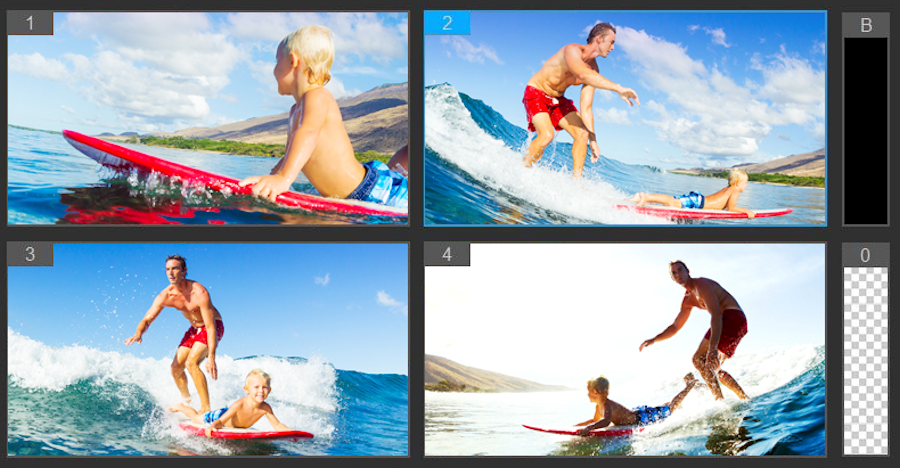
Moninäkymäruutu on pääesikatseluruudun vasemmalla puolella. Kaikkien kameroiden aineistoa voidaan tarkastella samanaikaisesti moninäkymäruudussa.
3 Voit vaihtaa kameraa napsauttamalla eri kameran esikatselua moninäkymäruudussa. Voit vaihtaa kameraa niin usein kuin haluat. Voit tarkastaa projektisi Monikameraraidalla.

Aikajanan monikameraraita näyttää koosteesi kameraosiot.
Jos haluat säätää Monikameraraidan zoomaustasoa, vedä zoomaustason säädintä  aikajanan vasemmassa alakulmassa.
aikajanan vasemmassa alakulmassa.
 aikajanan vasemmassa alakulmassa.
aikajanan vasemmassa alakulmassa.4 Kun olet tehnyt ensimmäisen version moninäkymäruudun avulla, voit hioa vaihdon ajoitusta Monikameraraidalla toistamalla projektia tai siirtymällä kohtaan, jota halua editoida, napsauttamalla kameraosioita ja vetämällä sen reunaa, kunnes kehys, jossa haluat vaihdon tapahtuvan, näkyy pääesikatseluruudussa.
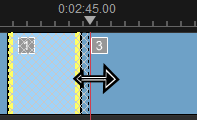
Voit vaihtaa Monikameraraidan osion toiseen kameraan napsauttamalla osiota hiiren kakkospainikkeella ja valitsemalla toisen kameran kontekstivalikosta tai napsauttamalla kameran esikatselua moninäkymäruudusta.
1 Napsauta osiota Monikameraraidalla.
2 Napsauta Siirtymä-painiketta  työkalurivillä. Painikkeella on keltainen ulkoreuna, kun se on aktiivinen, ja aikajanalle tulee näkyviin siirtymän kuvake (AB).
työkalurivillä. Painikkeella on keltainen ulkoreuna, kun se on aktiivinen, ja aikajanalle tulee näkyviin siirtymän kuvake (AB).
 työkalurivillä. Painikkeella on keltainen ulkoreuna, kun se on aktiivinen, ja aikajanalle tulee näkyviin siirtymän kuvake (AB).
työkalurivillä. Painikkeella on keltainen ulkoreuna, kun se on aktiivinen, ja aikajanalle tulee näkyviin siirtymän kuvake (AB).Jos painike näkyy harmaana, aktivoi se uudelleen vetämällä segmentin reunaa hieman.
Ristihäivytys-siirtymä on käytössä oletuksena.
3 Kirjoita siirtymän Kesto työkalurivin ruutuun.
 Vihje: Voit lisätä projektiin mustia tai tyhjiä osioita. Voit muuttaa Monikameraraidalla jo olevan osion mustaksi tai tyhjäksi napsauttamalla osiota hiiren kakkospainikkeella ja valitsemalla Musta tai Tyhjä tila. Voit tehdä siirtymän video-osion ja mustan osion välillä. Projektin toiston aikana voit lisätä mustan tai tyhjän osion napsauttamalla Musta (B)- tai Tyhjä tila (0) -viuhkaa kameran esikatseluiden oikealla puolella sen sijaan, että napsauttaisit kameran esikatselua moninäkymäruudussa.
Vihje: Voit lisätä projektiin mustia tai tyhjiä osioita. Voit muuttaa Monikameraraidalla jo olevan osion mustaksi tai tyhjäksi napsauttamalla osiota hiiren kakkospainikkeella ja valitsemalla Musta tai Tyhjä tila. Voit tehdä siirtymän video-osion ja mustan osion välillä. Projektin toiston aikana voit lisätä mustan tai tyhjän osion napsauttamalla Musta (B)- tai Tyhjä tila (0) -viuhkaa kameran esikatseluiden oikealla puolella sen sijaan, että napsauttaisit kameran esikatselua moninäkymäruudussa.1 Valitse aikajanalla leike Monikamera- tai PIP-raidalta ja napsauta Toista tai vedä hankaaja sijaintiin, johon haluat tehdä leikkauksen.
2 Napsauta Jaa leike -painiketta.
Huomaa: Leikkeen jakamisesta on hyötyä, kun haluat korvata osion osan toisen kameran kuvalla eli käytännössä lisätä yhden vaihdon.